HP LaserJet Pro MFP M426, M427 - User Guide
Table Of Contents
- Printeri ülevaade
- Paberisalved
- Tarvikud, lisaseadmed ja osad
- Printimine
- Kopeerimine
- Skannimine
- Skannimine tarkvara HP Scan abil (Windows)
- Skannimine tarkvara HP Scan abil (OS X)
- USB-välkmälule skannimine
- Võrgukausta skannimise funktsiooni seadistamine
- Skannimine võrgukausta
- E-kirja manusesse skannimise seadistamine
- Sissejuhatus
- Enne alustamist
- Esimene meetod: e-kirja manusesse skannimise seadistusviisardi kasutamine (Windows)
- Teine meetod: e-postile skannimise funktsiooni seadistamine HP sisseehitatud veebiserveri kaudu (Win ...
- E-kirja manusesse skannimise funktsiooni seadistamine Maci puhul
- Skaneerimine meilisõnumisse
- Täiendavad skannimistööd
- Faks
- Printeri haldus
- HP veebiteenuste rakenduste kasutamine
- Printeriühenduse tüübi muutmine (Windows)
- Täiustatud konfiguratsioon koos HP sisseehitatud veebiserveriga (Embedded Web Server, EWS) ja HP Dev ...
- Täiustatud konfiguratsioon koos HP utiliidiga OS X jaoks
- IP võrgusätete konfigureerimine
- Printeri turbefunktsioonid
- Energiasäästu seaded
- HP Web Jetadmin
- Püsivara värskendamine
- Probleemide lahendamine
- Klienditugi
- Juhtpaneeli spikrisüsteem
- Tehase vaikeseadete taastamine
- Printeri juhtpaneelil kuvatakse teadet „Cartridge is low” (Kassett tühjeneb) või „Cartridge is very ...
- Printer ei võta paberit sisse või söödab valesti
- Paberiummistuste kõrvaldamine
- Sissejuhatus
- Sagedased või korduvad paberiummistused?
- Ummistuse asukoht
- Paberiummistuste kõrvaldamine dokumendisööturist
- Paberiummistuste kõrvaldamine 1. salvest
- Paberiummistuste kõrvaldamine 2. salvest
- Paberiummistuste kõrvaldamine 3. salvest
- Paberiummistuste kõrvaldamine kuumuti piirkonnast
- Paberiummistuste kõrvaldamine väljastussalvest
- Dupleksseadmest ummistuste kõrvaldamine
- Prindikvaliteedi parandamine
- Kopeeritud ja skannitud kujutise kvaliteedi parandamine
- Faksimise pildikvaliteedi parandamine
- Sissejuhatus
- Veenduge, et skanneri klaasil ei ole mustust ega plekke
- Faksi saatmise eraldusvõime seadete kontrollimine
- Veaparanduse seadete kontrollimine
- Leheküljele sobitamise seade kontrollimine
- Dokumendisööturi paberivõturullide ja eralduspadja puhastamine
- Teisele faksimasinale saatmine
- Saatja faksimasina kontrollimine
- Traadiga võrgu probleemide lahendamine
- Sissejuhatus
- Kehv füüsiline ühendus
- Arvuti kasutab printeri jaoks valet IP-aadressi
- Arvuti ei saa printeriga ühendust
- Printer kasutab võrgu jaoks vale linki ja võrguseadeid
- Uued tarkvaraprogrammid võivad tekitada probleeme ühilduvusega
- Teie arvuti või tööjaam võib olla valesti seadistatud
- Printer on keelatud või on teised võrguseaded valed
- Traadita võrgu probleemide lahendamine
- Sissejuhatus
- Traadita ühenduvuse kontroll-loend
- Pärast traadita ühenduse konfigureerimise lõpetamist ei saa printeriga printida
- Printer ei prindi ja arvutisse on installitud mõne teise tootja tulemüür
- Traadita ühendus ei tööta pärast Wi-Fi ruuteri või printeri liigutamist
- Traadita printeriga ei saa rohkem arvuteid ühendada
- Traadita printeri ühendus katkeb ühendamisel VPN-iga
- Võrku ei kuvata traadita võrguühenduste loendis
- Traadita võrk ei tööta
- Traadita võrgu diagnostikatesti tegemine
- Häirete vähendamine traadita võrgus
- Faksiprobleemide lahendamine
- Tähestikuline register
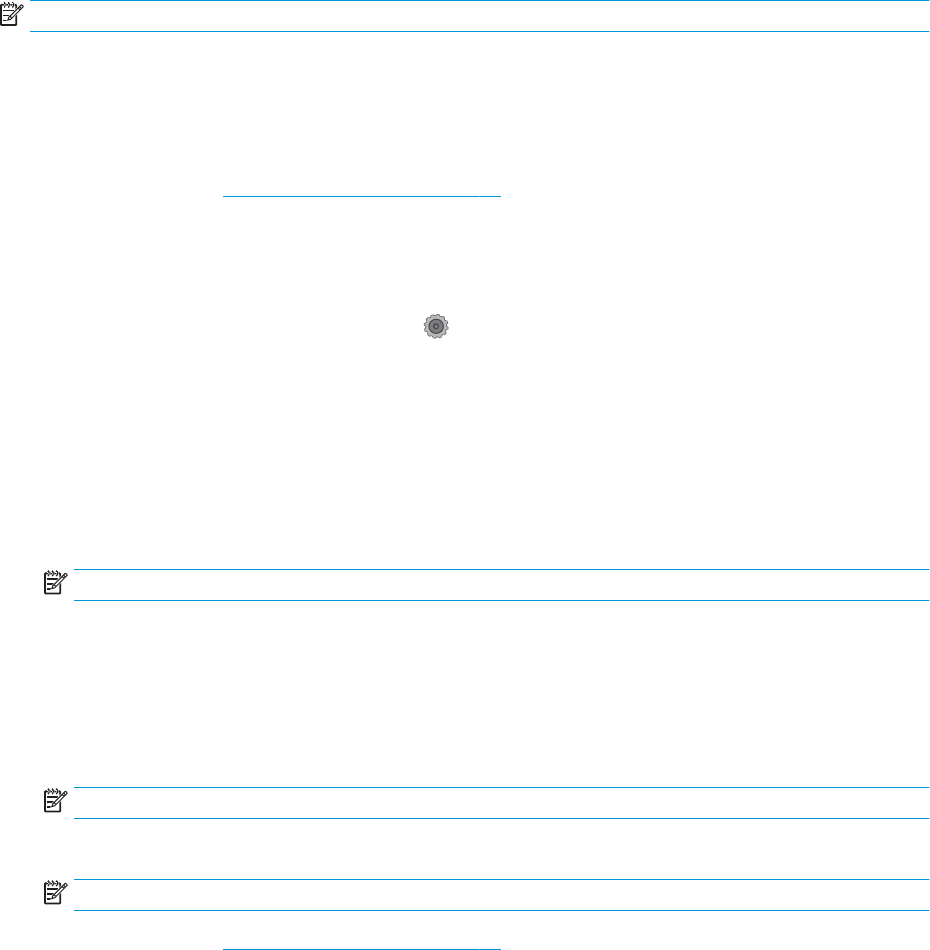
HP Fax Setup Wizard (HP faksiseadistusviisard)
Pääsege ligi faksiseadistusviisardile Fax Setup Wizard pärast esialgset seadistamist ja tarkvara installimist,
järgides neid samme.
MÄRKUS. Faksimise seadistusviisard on saadaval ainult operatsioonisüsteemi Windows 7 jaoks.
1. Klõpsake menüül Start ja seejärel suvandil Programmid.
2. Klõpsake HP, seejärel klõpsake printeri nimel ja valikul HP Fax Setup Wizard (HP faksimise seadistusviisard).
3. Järgige faksiseadete kongureerimiseks HP faksiseadistusviisardi ekraanile ilmuvaid juhiseid.
4. Jätkake sammuga 4. samm: Faksitesti tegemine lk 88.
Printeri juhtpaneel
Kellaaja, kuupäeva ja faksi päise määramiseks juhtpaneelil toimige järgmiselt.
1.
Puudutage koduekraanil seadistamisnuppu .
2. Vajutage menüüd Fax Setup (Faksi seadistamine).
3. Vajutage menüüd Basic Setup (Peamine seadistamine).
4. Kerige nupuni Time/Date (Kuupäev/kellaaeg) ja puudutage seda.
5. Valige kellaaja 12-tunnine kell või 24-tunnine kell.
6. Praeguse kellaaja sisestamiseks kasutage klaviatuuri, seejärel puudutage nuppu OK.
MÄRKUS. Puudutage nuppu 123, et avada klahvistik, mis sisaldab vajaduse korral ka erimärke.
7. Valige kuupäeva vorming.
8. Praeguse kuupäeva sisestamiseks kasutage klaviatuuri, seejärel puudutage nuppu OK.
9. Vajutage menüüd Fax Header (Faksi päis).
10. Faksinumbri sisestamiseks kasutage klaviatuuri, seejärel puudutage nuppu OK.
MÄRKUS. Faksinumber võib olla kuni 20 märgi pikkune.
11. Ettevõtte nime või päise sisestamiseks kasutage klaviatuuri, seejärel puudutage nuppu OK.
MÄRKUS. Faksi päis võib olla kuni 25 märgi pikkune.
12. Jätkake sammuga 4. samm: Faksitesti tegemine lk 88.
HP sisseehitatud veebiserver (Embedded Web Server, EWS) ja HP Device Toolbox (Windows)
1. Avage HP EWS kas Start-menüüst või veebibrauserist.
Start-menüü
a. Klõpsake Start-nuppu ja seejärel klõpsake üksusel Programs (Programmid).
b. Klõpsake oma HP printerirühmal ja seejärel üksusel HP Device Toolbox.
ETWW Fakside saatmise ja vastuvõtmise seadistamine 87










